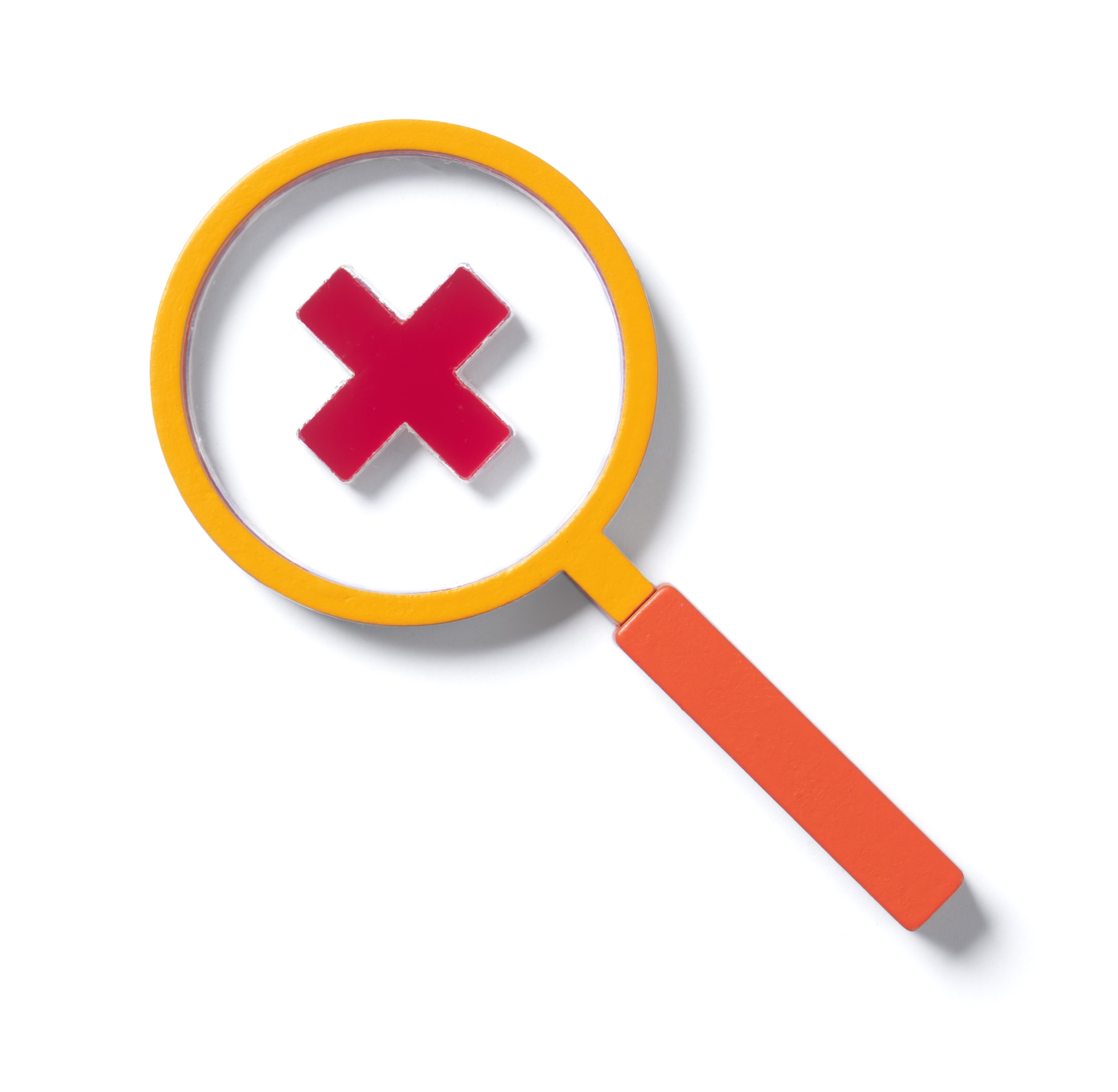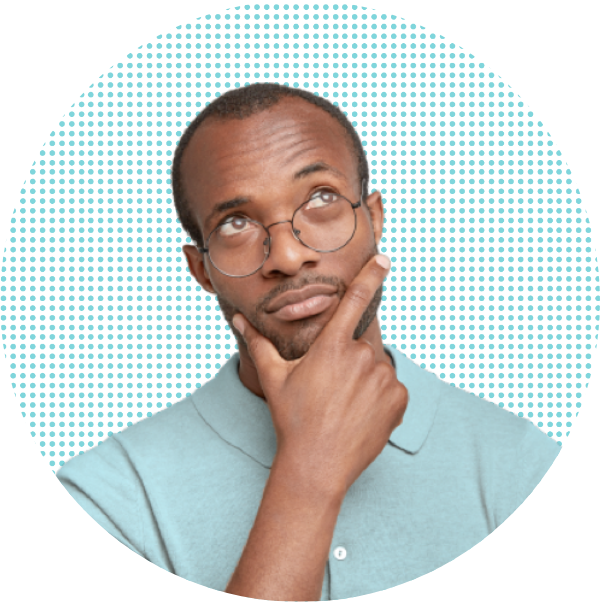Zo begin je met een PGO
Ben je 16 jaar of ouder? Dan kun je meteen aan de slag met een PGO. Doorloop de volgende stappen om snel én veilig een kopie van je medische gegevens op te halen:
1. Doe de check
Niet elke zorgverlener kan al gegevens delen met een PGO. Controleer daarom eerst of jouw huisarts, ziekenhuis of andere zorgverlener dit kan en een MedMij-label heeft. Dat kan o.a. via de site van ZorgkaartNederland
2. Kies de PGO die bij jou past
Er zijn meerdere PGO-aanbieders. Een PGO gebruiken is gratis, het ophalen van je medische gegevens in een PGO ook. Het PGO-informatiepunt helpt je verder om een PGO te vinden die aansluit bij jouw situatie en wensen. Heb je een keuze gemaakt? Dan kun je meteen verder.
3. Log in op je PGO en haal je gegevens op
Open jouw gekozen PGO-app of website. Zoek de knop om je medische gegevens op te halen. De tekst hiervan kan per PGO verschillen, zoals ‘Haal jouw medische gegevens op’ of ‘Verbind met zorgverlener’.
4. Zoek je zorgverlener
Selecteer de zorgverlener van wie je gegevens wilt ophalen, bijvoorbeeld je huisarts of ziekenhuis.
5. Log veilig in met DigiD
Je PGO maakt nu verbinding met je zorgverlener. Je wordt automatisch doorgestuurd naar DigiD. Log in met de DigiD app – dat is nodig om jouw identiteit veilig te bevestigen.
Let op: gebruik je DigiD voor het eerst met een PGO? Dan is een ID-check vereist.
Meer weten? Bekijk de video en animatie over het veilig ophalen van gegevens en de ID-check:
👉 Video: Hoe haal ik veilig mijn medische gegevens op in een PGO
👉 Video: Wat is de ID-check?
6. Je gegevens worden opgehaald 
Na het inloggen haalt jouw PGO automatisch een kopie van je medische gegevens op. Deze zie je terug in jouw overzicht.